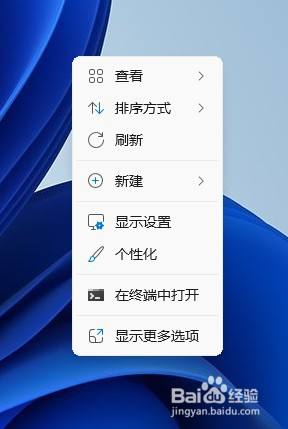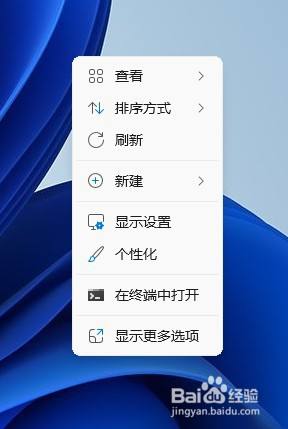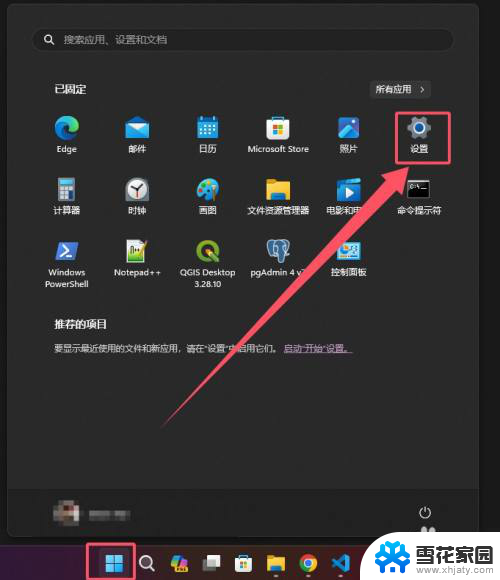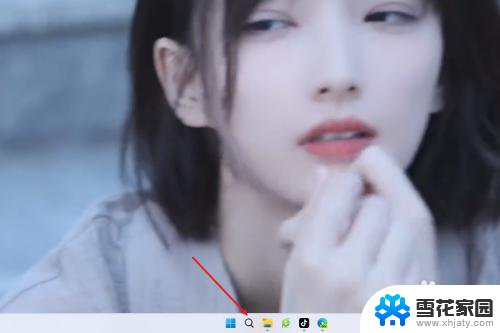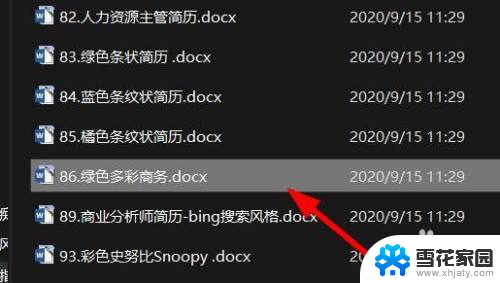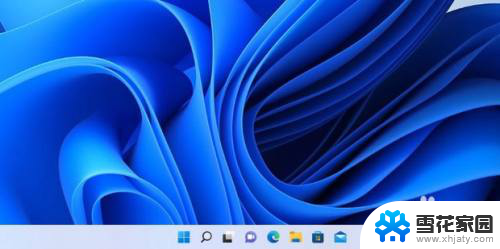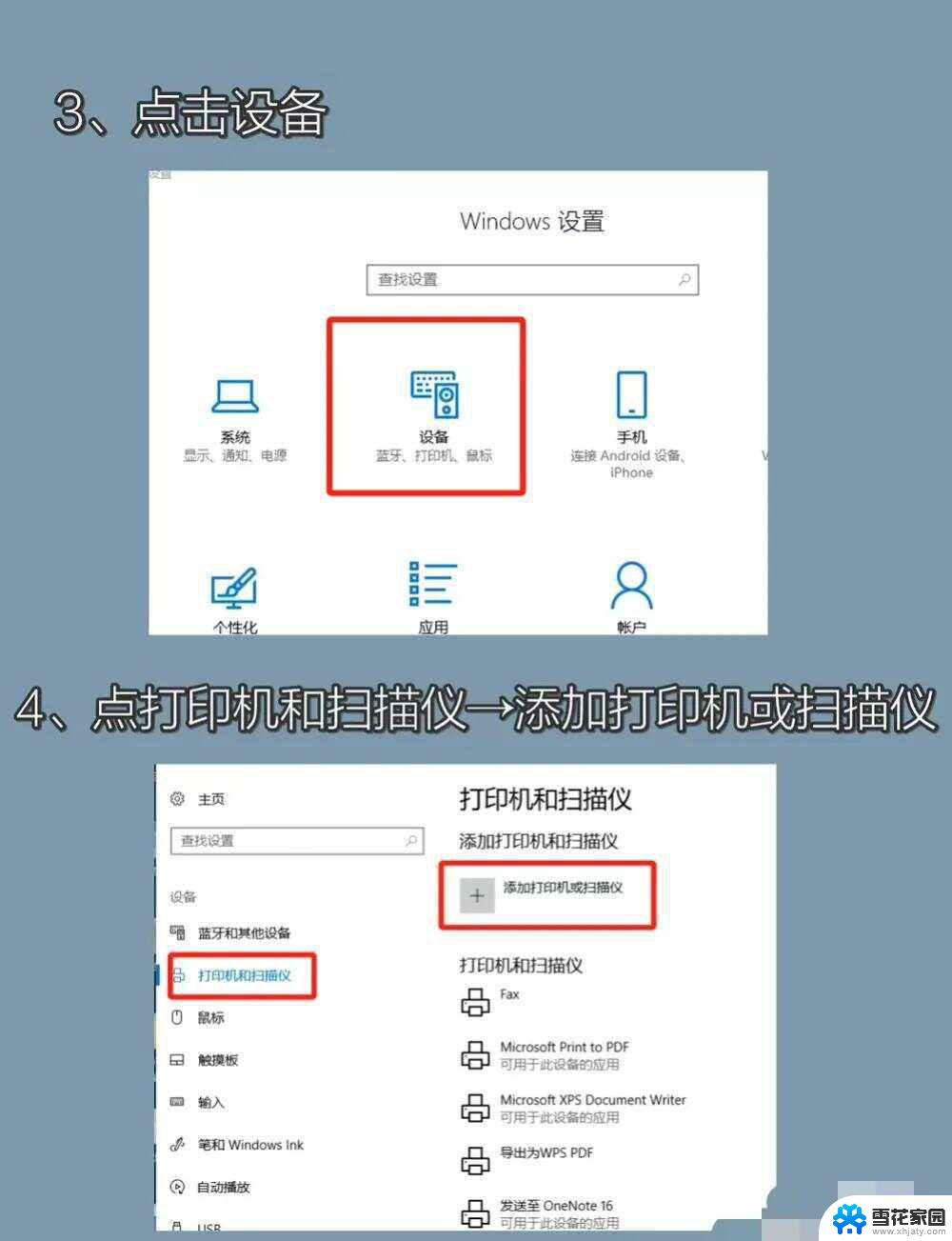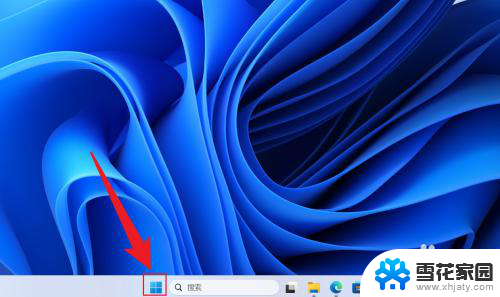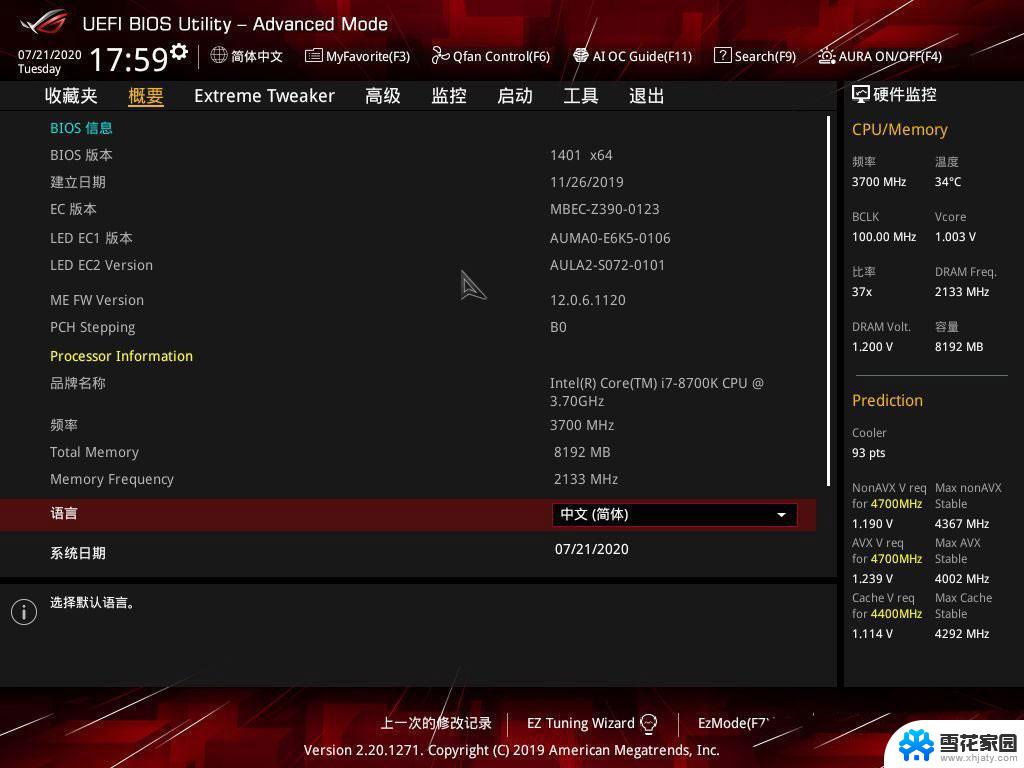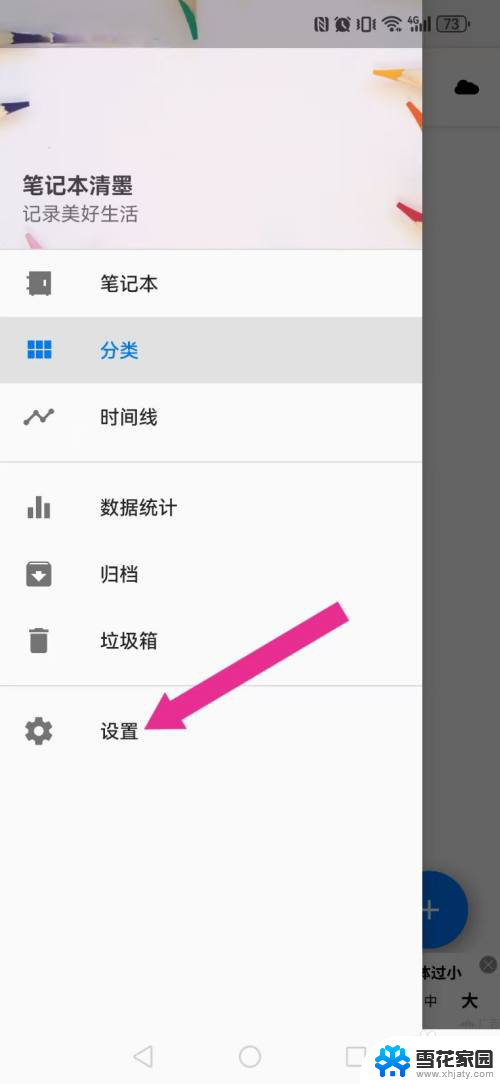win11打开系统设置方法 Windows11系统设置界面打开方法
更新时间:2024-10-06 16:55:03作者:yang
Win 11操作系统的系统设置界面提供了方便快捷的管理工具,让用户能够轻松地对系统进行个性化设置和优化,想要打开Windows 11系统设置界面,只需要点击开始菜单并选择设置选项,或者使用快捷键Win + I直接打开设置窗口。在系统设置界面中,用户可以调整显示、声音、网络、账户等各种设置,让操作系统更符合个人需求。通过简单的操作,就能轻松实现系统的个性化定制和优化。
方法1)按 Win 键,或点击任务栏上的开始图标。再点击已固定的应用下的设置;
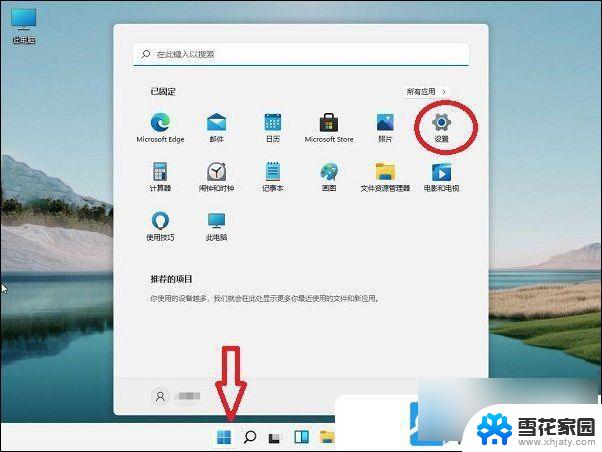
方法2)按 Win + S 组合键,打开Windows 搜索,搜索框输入设置,然后点击打开系统给出的最佳匹配设置应用,当然也可以将设置固定到任务栏;
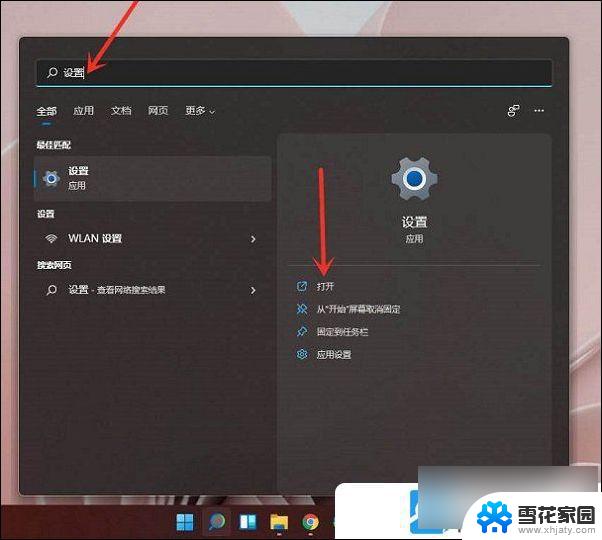
方法3)按 Win + X 组合键,或右键点击开始图标。然后在打开的隐藏菜单项中,选择设置;
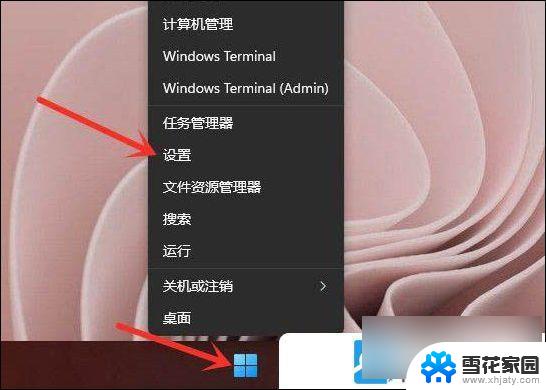
方法4) 使用快捷键Win + i,也可以快速打开设置窗口
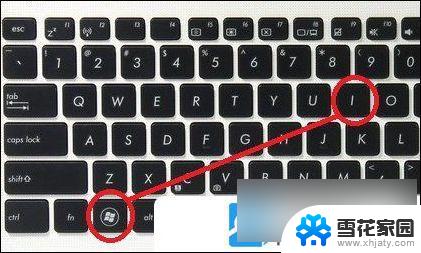
以上就是win11打开系统设置方法的全部内容,有出现这种现象的小伙伴不妨根据小编的方法来解决吧,希望能够对大家有所帮助。